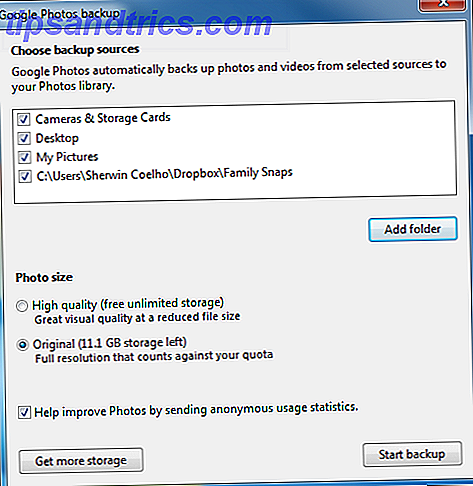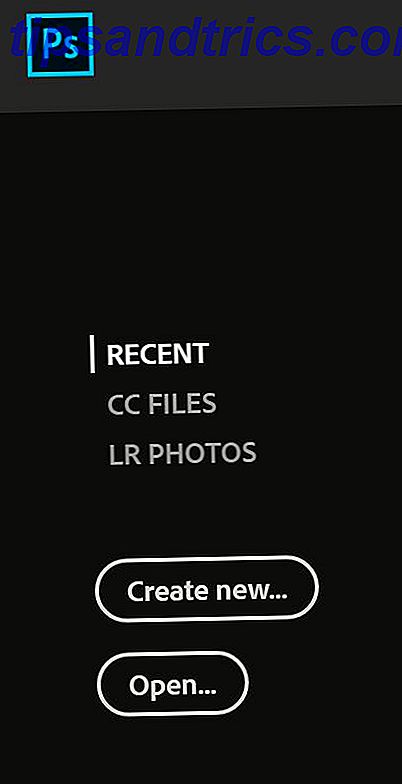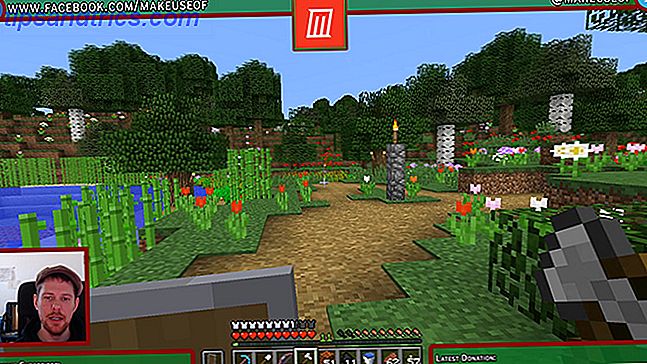De Windows 10-installatie is een vrij eenvoudige ervaring. Hoe kan ik een upgrade naar Windows 10 versie 1511 uitvoeren? Nu upgraden naar Windows 10 versie 1511 Kan de Windows 10-updates niet lijken te zijn geïnstalleerd? Het zou niet de Microsoft zijn die we kennen en waar we dol op zijn, als er niet een soort van rotzooi langs de lijn zou zijn. Laat ons helpen! Lees verder . Of u nu een upgrade uitvoert vanaf een oudere versie van Windows Upgrade naar Windows 10 via Windows Update Naar Windows 10 upgraden via Windows Update Windows 10 wordt aangeboden als een gratis upgrade naar Windows 7 en Windows 8.1. Wanneer u klaar bent om te upgraden, kunt u Windows Update gebruiken en al uw geïnstalleerde programma's en instellingen intact laten. Meer lezen of Windows 10 voor het eerst installeren, Microsoft had als doel de gebruikers de gemakkelijkste ervaring te bieden. Het is een succes geweest en de aanhoudende groei in Windows 10-apparaten is daar een bewijs van.
Sommige gebruikers zijn echter ontevreden 7 Beste en slechtste Windows 10-kenmerken 7 Beste en slechtste Windows 10-kenmerken Was Windows XP ook uw favoriete besturingssysteem? Windows 8 zorgde ervoor dat ik overschakelde naar OS X. Windows 10 is mijn thuiskomst en hoewel sommige functies overtuigend zijn, hebben anderen nog steeds werk nodig. Ontdek waar ... Lees meer met de veronderstellingen Microsoft maakt 5 instellingen die je moet controleren na Windows 10 Najaar Update 5 Instellingen die je moet controleren na Windows 10 Najaarsupdate Bij elke upgrade introduceert Windows 10 nieuwe opties, wijzigt gebruikersinstellingen en duwt zijn standaard apps. We laten u zien hoe u de wijzigingen van de November Upgrade terugzet naar uw eigen voorkeuren. Meer lezen bij het selecteren van hun voorkeursinstellingen voor Express-instellingen tijdens het installatieproces, strijdende gebruikers moeten de opties (en hun 'gevolgen') grondig gedetailleerd hebben voordat ze een beslissing nemen over hun gegevens.
Instellingen aanpassen
Tijdens het installatieproces van Windows 10 bent u dit scherm tegengekomen:

De Express-instellingen zetten alles aan, dus Microsoft en Windows 10 kunnen de "beste ervaring leveren: personalisatie, locatie, surfen op het internet en bescherming, connectiviteit, updates, verbinding maken met vrienden en foutrapportage." En natuurlijk valt het niet te ontkennen van communicatie die Windows 10 graag naar het moederschip verzendt, waarbij Microsoft terecht beweert dat de gegevensverzameling essentieel is voor het uitvoeren van gepersonaliseerde services.
Anderen zijn minder dan blij dat Windows 10 zo vaak communiceert. Maar Windows 10 privacy-instellingen kunnen tijdens het installatieproces worden geconfigureerd, in plaats van te wachten tot je voor het eerst inlogt. Selecteer Instellingen aanpassen op het bovenstaande scherm en begin met het vormgeven van uw Windows 10-privacyinstellingen.
Personalisatie en locatie
Dezelfde titel, nieuwe pagina. Deze pagina bevat opties voor Personalisatie en Locatie, met de opties met betrekking tot Cortana spraakherkenning, de verzameling van uw "typ- en inktgegevens" en uw advertentie-ID.

Als u deze opties inschakelt, kan Microsoft alle gegevens met betrekking tot die services verzamelen. Bijvoorbeeld, uw getypte Cortana zoekt 6 coolste dingen die u kunt besturen met Cortana in Windows 10 6 De coolste dingen die u kunt besturen met Cortana in Windows 10 Cortana kan u helpen om handsfree te gaan op Windows 10. U kunt haar laten zoeken in uw bestanden en de web, berekeningen maken of de weersvoorspelling weergeven. Hier behandelen we enkele van haar koelere vaardigheden. Meer informatie wordt teruggestuurd naar de basis en bijgewerkt naast uw advertentie-ID om meer gepersonaliseerde advertenties in uw apps te plaatsen. Als locatie wordt ingeschakeld, worden advertenties uit uw land ook weergegeven in uw apps.
Deze gegevens worden opgeslagen in de cloud en geven ons toegang tot onze personalisatie-instellingen voor elk Windows 10-apparaat dat we gebruiken
Een goede vriend van mij heeft er lang voor gepleit om uw gegevens op te geven om advertenties op maat van uw zoekopdrachten mogelijk te maken, maar verwijst meestal naar Google. Ik zal niet hetzelfde doen voor Microsoft, die een unieke reclame genereren voor elke Windows 10-gebruiker. Wil je dingen die echt logisch voor je zijn? Laat het aan - u zult advertenties zien in bepaalde apps Windows 10-advertenties en NSFW-inhoud uitsluiten vanaf uw bureaublad Windows 10-advertenties en NSFW-inhoud blokkeren vanaf uw bureaublad Windows 10 overschrijdt wellicht de grens met desktopadvertenties en NSFW-inhoud. Microsoft en externe ontwikkelaars kunnen promotiemateriaal rechtstreeks naar uw bureaublad sturen. We laten je zien hoe je jezelf kunt verdedigen. Meer lezen, hoe dan ook.
Browser en bescherming en connectiviteit en foutrapportage
Op deze pagina kunt u instellingen voor het SmartScreen-filter, paginavoorspelling, auto-netwerkverbindingen en verbindingen die door uw contacten worden gedeeld, wisselen.

SmartScreen-filter
Als u niet van plan bent om Internet Explorer of de Microsoft Edge-browser te gebruiken 10 Redenen dat u Microsoft Edge nu zou moeten gebruiken 10 Redenen dat u Microsoft Edge zou moeten gebruiken Microsoft Edge markeert een volledige onderbreking van de merknaam van Internet Explorer en doodt een 20 eenjarige stamboom in het proces. Dit is waarom je het zou moeten gebruiken. Meer lezen, u kunt het SmartScreen-filter veilig uitschakelen. Als u zeker weet wat u op internet gaat gebruiken, schakelt u dit uit. Het kan echter soms handig zijn. Internet Explorer, en nu Microsoft Edge A Microsoft Edge Review van A Die-Hard Chrome-gebruiker Een Microsoft Edge Review van een Die-Hard Chrome-gebruiker Vergis u niet, ik ben een die-hard Chrome-gebruiker. Maar mijn nieuwsgierigheid kreeg de overhand, dus ik nam de sprong en probeerde Microsoft Edge. Read More zijn primaire doelen voor mensen met kwaadaardige bedoelingen vanwege hun enorme gebruikersbestand, hoewel Google Chrome de afgelopen jaren IE heeft ingehaald. Beide browsers zijn nu veiliger dan ooit, maar geen enkele browser is volledig veilig en updates kunnen beveiligingsgaten creëren waar voorheen alles veilig was.
Het SmartScreen-filter:
- Analyseert webpagina's op verdachte kenmerken. Als er een wordt gevonden, wordt de toegang tot de site geweigerd en geeft SmartScreen een bericht weer dat u de gelegenheid geeft om feedback te geven aan Microsoft en ook voorzichtig te werk gaat als u zeker weet van uw weblocatie.
- Controleert sites die u bezoekt tegen een dynamische lijst met gerapporteerde sites voor phishing en schadelijke software. Als deze is gekoppeld, kunt u de site niet meer bezoeken.
- Controleert de bestanden die u downloadt, terwijl u ze downloadt, tegen een lijst met mogelijk schadelijke bestanden, schadelijke programma's en kwaadwillende sites, en als deze overeenkomt, wordt uw download automatisch gestopt. Het controleert ook de bestanden tegen een lijst met bestanden die vaak worden gedownload door Internet Explorer-gebruikers, en het is een geval van "als het niet in de lijst voorkomt, komt het niet binnen."
Als je weet wat je doet, schakel het dan uit. Zo niet, laat deze dan misschien staan. U kunt het altijd in- of uitschakelen en u kunt sites die ten onrechte zijn gemarkeerd als onveilig toevoegen aan een veilige lijst. SmartScreen kan enkele kwaadaardige bestanden vangen, dit klopt. Maar moderne browsers zoals Chrome, Opera en Firefox hebben ingebouwde phishing- en schadelijke bestandsfilters en met de overvloed aan beveiligings- / privacy-add-ons Meest populaire Chrome-extensies en berichten van 2015 Populairste Chrome-extensies en berichten van 2015 Het is tijd om terug te kijken naar enkele van de nieuwe functies, opmerkelijke MakeUseOf-berichten en opvallende extensies rondom één van de meest populaire browsers, Chrome. Read More beschikbaar voor elk van deze browsers (en niet beschikbaar voor Internet Explorer of Edge), ik zou erop wedden dat die voor voortdurende veiligheid.

Als u deze functie na de installatie wilt wijzigen, gaat u naar Configuratiescherm> Systeem en beveiliging> Beveiliging en onderhoud . U ziet de instellingen van Windows SmartScreen wijzigen in de zijbalk. Zelfs als u deze methode gebruikt, heeft u meer controle over de service, waardoor u kunt kiezen tussen "goedkeuring krijgen van de beheerder" voordat een niet-herkende app wordt uitgevoerd "of alleen maar een basiswaarschuwing.
WiFi Sense
Ik zou adviseren om automatische verbindingen met voorgestelde hotspots uit te schakelen. Er staat direct in de installatie "niet alle netwerken zijn beveiligd" en het is niet nodig om automatisch verbinding te maken met een openbare hotspot wanneer u waarschijnlijk wordt gevraagd dat er toch een verbinding beschikbaar is. De tweede connectiviteitsoptie verwijst naar WiFi Sense . Deze nieuwe-voor-Windows 10-functie kreeg veel kritiek, zowel voor als na de release van het besturingssysteem, hoewel het een functie met potentieel is.
WiFi Sense kan handig zijn voor vrienden die bij je thuis komen. Hun WiFi Sense-apparaat zal uw WiFi Sense-netwerk in de gaten houden en het netwerk vragen om een gecodeerd wachtwoord voor de geselecteerde SSID. In tegenstelling tot rapporten is dit geen opt-out-functie. Hoewel de WiFi Sense-functie mogelijk is ingeschakeld (en standaard is ingeschakeld, tenzij uitgeschakeld, zoals weergegeven), zal Windows 10 geen netwerkinformatie delen, tenzij rechtstreeks wordt opgedragen om dit per netwerk te doen.

Ten slotte wilt u mogelijk niet langer Microsoft- fout- en diagnostische informatie verzenden. Persoonlijk vind ik het niet erg, omdat het alleen informatie verzendt als en wanneer een fout optreedt, en dit kan relatief handig zijn. Als je op zoek bent naar een schone privacy, kijk dan Windows 10 Is Watching: Moet je je zorgen maken? Windows 10 is aan het kijken: zou u zich zorgen moeten maken? Sinds de release van Windows 10 zijn er geruchten over de privacy van gebruikers. Sommige hiervan zijn nauwkeurig, terwijl andere mythen zijn. Maar waar staat Windows 10 eigenlijk voor privacy? Lees Meer, zet dit ook uit.
Standaard apps
In sommige eerdere Windows 10-builds was er een derde aanpassingspagina waarmee je bepaalde standaardtoepassingen die Microsoft besloot te gebruiken, kon kiezen en / of uitschakelen. Deze omvatten foto-viewers, uw browser, muziekspeler en tv-kijker. Of het nu gaat om het wijzigen van deze instellingen tijdens de installatie of na uw eerste Windows 10-login, het zou geen onnodige privacykwesties moeten veroorzaken.
Als u de standaard apps wilt wijzigen 7 Standaard Windows 10-instellingen die u onmiddellijk moet controleren 7 Standaard Windows 10-instellingen die u meteen moet controleren Microsoft heeft een aantal dubieuze beslissingen genomen met Windows 10. Sommige van de standaardinstellingen mogen niet met rust worden gelaten. We laten u zien hoe u de privacy kunt verbeteren, bandbreedte kunt besparen, afleiding kunt verminderen en nog veel meer. Lees Meer eenmaal in Windows 10, ga naar Instellingen, zoek naar standaard-apps en kies de eerste optie. In het eerste scherm kun je standaard apps kiezen voor basisdingen, zoals je muziekspeler, je fotoviewer, enzovoort. Als u naar beneden scrolt, ziet u opties voor standaardtoepassingen per bestandstype en standaardapplicaties per protocol, beide handige dingen om te weten. Met de derde optie, Standaardinstellingen per app, kunt u een programma instellen als de standaard voor alle bestandstypes en protocollen die het kan openen. 
Windows 10 Privacy-instellingen
Windows 10 privacy-instellingen zorgen nog altijd voor verwarring onder gebruikers - maar er is ook een meerderheid die het niet erg vindt dat Microsoft hun beveiligings- en privacy-instellingen bepaalt Alles wat u moet weten Over de privacy van Windows 10 gaat alles wat u moet weten over privacyproblemen van Windows 10 Windows 10 heeft enkele problemen waarvan gebruikers op de hoogte moeten zijn, veel claims zijn buiten proportie opgeblazen. Hier is onze gids voor alles wat u moet weten over de privacyproblemen van Windows 10. Lees meer omdat het inderdaad veel gemakkelijker is om op Express Settings te klikken en te wachten om in te loggen bij Windows 10. Voor degenen die er wel om geven, kunnen onze privacy-instellingen worden gewijzigd voordat de eerste keer wordt opgestart, hoewel ik zeker weet dat veel anti-Windows 10-gebruikers in de wereld zou zeker beweren dat dit niet genoeg is.
Simpel gezegd, Microsoft heeft gebruikersinvoer nodig om hun producten verder te verbeteren. Cortana kan niet leren hoe Cortana op te zetten en haar te verwijderen in Windows 10 Cortana instellen en verwijderen in Windows 10 Cortana is de grootste productiviteitstool van Microsoft sinds Office. We laten u zien hoe u aan de slag kunt gaan met de digitale assistent van Windows 10 of hoe u Cortana kunt uitschakelen voor betere privacy. Lees Meer over uw voorkeuren als ze is uitgeschakeld. Zoeken kan niet eenvoudiger of nauwkeuriger worden gemaakt zonder de taal en cultuur te begrijpen die we gebruiken. En een deel van de lopende Microsoft-strategie om Windows 10-updates te blijven leveren als een gratis besturingssysteem is via een speciaal, dynamisch advertentieplatform. Dus hun verzameling van gegevens in sommige kringen zorgt ervoor dat de ontwikkeling van Windows 10 blijft doorgaan voor de rest.
Hoe dan ook, u kunt op zijn minst een iets beter geïnformeerde beslissing nemen de volgende keer dat u Windows 10 installeert.
Heb je alles uitgezet? Of accepteert u dat dit de manier is waarop gegevens worden gebruikt en nu worden gebruikt? Of heb je gewoon het Windows 10-schip gesprongen? Laat het ons hieronder weten!